Ошибка уведомления "Настройки приложения по умолчанию были сброшены. Приложение вызвало проблему с приложением по умолчанию », обычно появляется после установки обновления Windows 10 или после заражения вредоносным ПО. Во время отображения уведомления «Приложение по умолчанию было сброшено» Windows обходит пользователя выбор того, какая программа будет открывать определенный тип файла и сбрасывается до рекомендованного Microsoft по умолчанию.
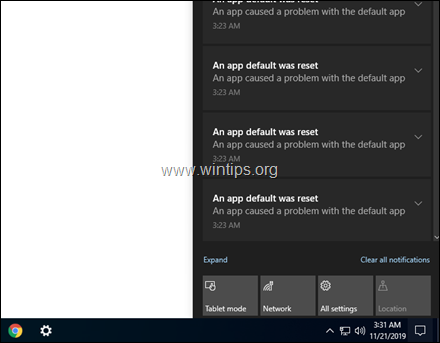
В этом руководстве содержится несколько способов удалить параметр «Приложение по умолчанию было сброшено. Приложение вызвало проблему с уведомлением "приложение по умолчанию" в Windows 10.
Как исправить: «Уведомление о сбросе приложения по умолчанию было сброшено» в Windows 10.
Способ 1. Просканируйте вашу систему на наличие вирусов / вредоносных программ.
Перед тем как продолжить устранение проблемы "" сброшены настройки приложения по умолчанию, продолжите и убедитесь, что ваш компьютер не заражен вирусами и / или вредоносными программами, следуя инструкциям в этом Руководство по сканированию и удалению вредоносных программ.
Способ 2. Удалите последнее обновление Windows 10.
1. Перейти к Начинать  > Настройки > Обновление и безопасность> Просмотр истории обновлений.
> Настройки > Обновление и безопасность> Просмотр истории обновлений.
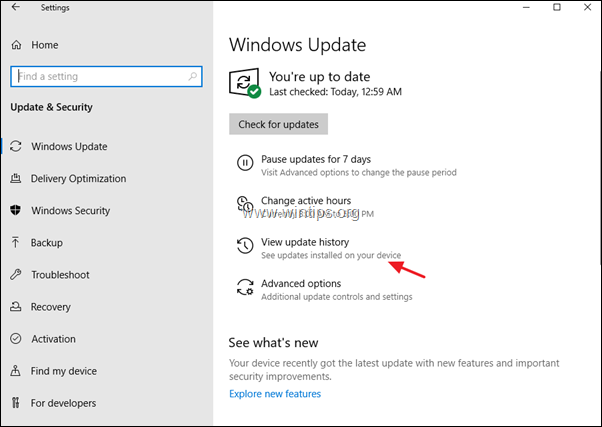
2. В большинстве случаев ошибка «Приложение по умолчанию было сброшено» появляется после установки накопительного обновления для Windows 10. Итак, на этом экране в разделе «Обновления качества» проверьте, было ли недавно установлено накопительное обновление. Если да, запишите номер его базы знаний (например, KB4524570), а затем щелкните Удалить обновления в верхней части экрана.
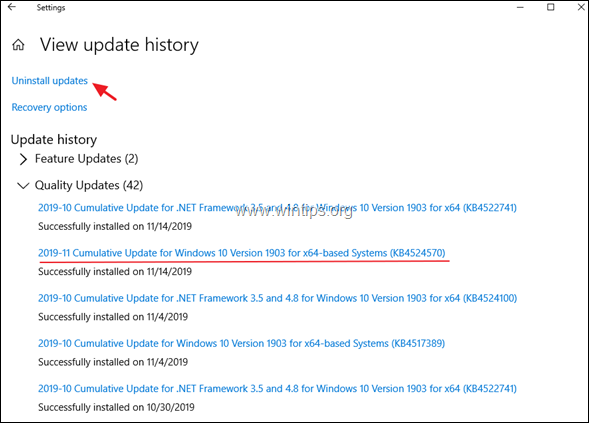
3. Выберите обновление базы знаний, которое вы заметили на предыдущем шаге, и Удалить.
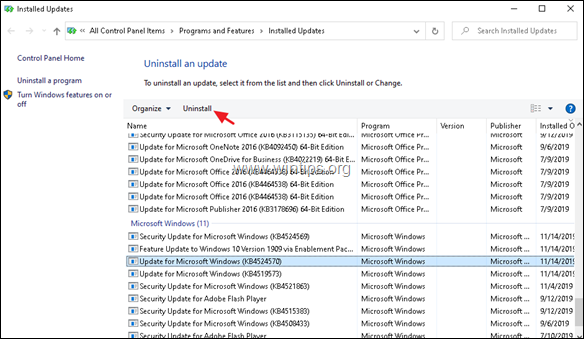
4. Начать сначала компьютер, а затем проверьте, отображается ли по-прежнему сообщение «Приложение по умолчанию было сброшено». Если да, продолжите и удалите все последние обновления, а если проблема не исчезнет, перейдите к следующему методу.
Способ 3. Выберите приложение по умолчанию для каждого типа файла.
1. Перейти к Начинать  > Настройки > Программы.
> Настройки > Программы.
2. Выбирать Приложения по умолчанию слева, а затем щелкните Перезагрузить
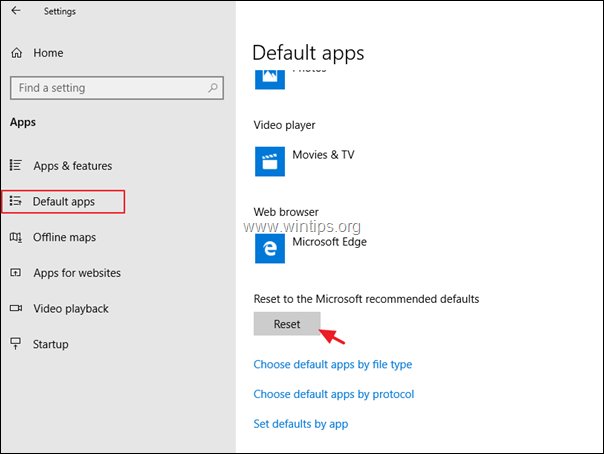
3. Затем нажмите Выберите приложения по умолчанию по типу файла.
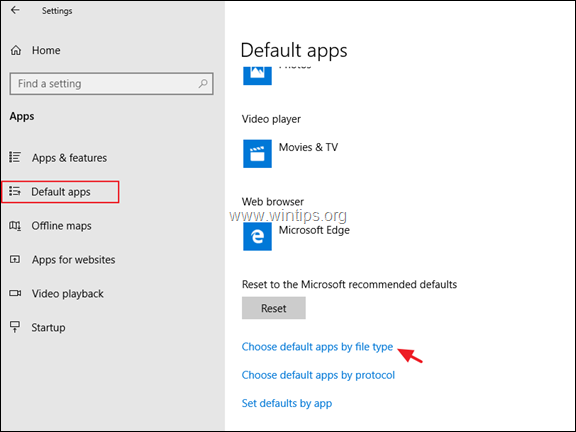
4. Выберите тип файла (расширение) слева и укажите, в какой программе вы хотите открыть выбранный тип файла.
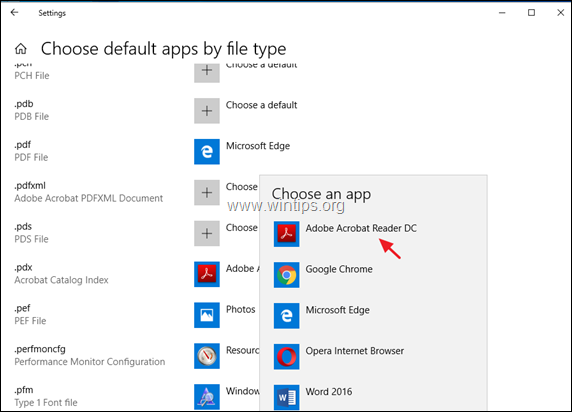
Способ 4. Прекратить получение "Настройки приложения по умолчанию были сброшены. Приложение вызвало проблему "уведомления с исправлением реестра"
Последний способ исправить ошибку «Произошел сброс приложения по умолчанию» в Windows 10 - исключить Microsoft Edge, Фотографии, 3D Builder, Zune Music и Zune Video, встроенные в приложения Windows, из списка в диалоговом окне «Открыть с помощью» коробка. Для этого:
Шаг 1. Создайте точку восстановления системы. *
* Примечание: Этот шаг не является обязательным, но из соображений предосторожности я предлагаю создать точку восстановления текущего состояния вашей системы, чтобы восстановить ваш компьютер если что-то пойдет не так.
Чтобы создать точку восстановления:
1. Откройте проводник Windows.
2. На левой панели щелкните правой кнопкой мыши значок «Этот компьютер» и выберите Характеристики.
3. Нажмите Системная защита.
4. В настройках защиты системы нажмите Настроить.
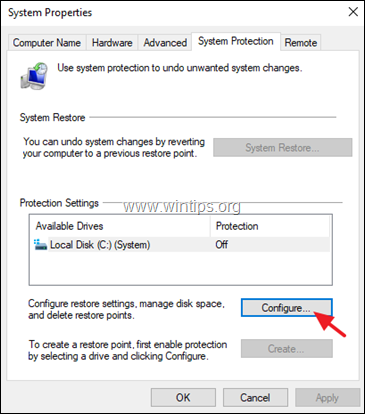
5. В окне «Восстановить настройки»:
а. Проверить Включите защиту системы.
б. Отрегулируйте максимальное дисковое пространство, используемое для защиты системы, до (примерно) 10-15% от максимального дискового пространства.
c. Нажмите В ПОРЯДКЕ.
6. Теперь нажмите Создавать для создания точки восстановления текущего состояния.
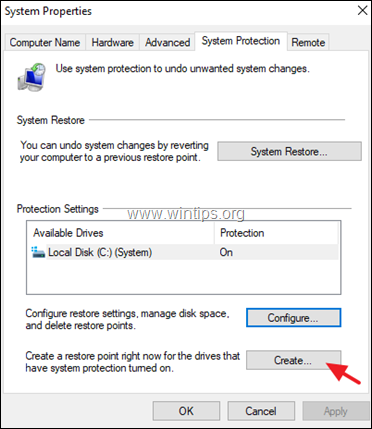
7. Введите узнаваемое имя точки восстановления и щелкните Создавать.
8. Когда операция будет завершена, перейдите к шагу 2.
Шаг 2. Запустите исправление реестра «Приложение по умолчанию было сброшено уведомление».
1. Скачать это сценарий реестра от MajorGeeks.com.
2. Извлекать в Исправить Приложение по умолчанию было reset.zip файл.
3. Щелкните правой кнопкой мыши файл «Исправить приложение по умолчанию было сброшено.reg» и нажмите Объединить. *
* Примечания:
1. Исправление исключит встроенные в Windows приложения Microsoft Edge, Photos, 3D Builder, Zune Music и Zune Video из списка в диалоговом окне «Открыть с помощью».
2. Вы по-прежнему сможете устанавливать программы по умолчанию для приложений Windows и ассоциации типов файлов на панели управления после применения исправления.
3. Чтобы просмотреть содержимое REG-файла, откройте его в блокноте. (щелкните правой кнопкой мыши> Открыть с помощью> Блокнот)
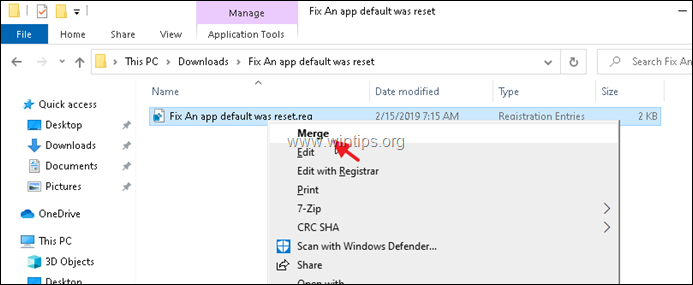
4. Перезагрузите компьютер и проверьте, не сброшены ли настройки приложения по умолчанию. Приложение вызвало проблему с приложением по умолчанию "ошибка решена. Если не, восстановить ваш компьютер обратно (до изменения реестра) и дождитесь, пока Microsoft исправит ошибку.
Вот и все! Какой метод сработал для вас?
Сообщите мне, помогло ли вам это руководство, оставив свой комментарий о своем опыте. Пожалуйста, поставьте лайк и поделитесь этим руководством, чтобы помочь другим.
